未启用对服务器的远程访问win10怎么办 win10远程桌面时提示未启用对服务器的远程访问如何解决
在电脑中是自带有远程桌面连接功能的,可以方便远程控制其他电脑来操作,可是最近有win10系统用户在使用远程桌面的时候,却遇到提示未启用对服务器的远程访问,很多人不知道该怎么办,为了帮助到大家,接下来给大家详细介绍一下win10远程桌面时提示未启用对服务器的远程访问的解决方法。
具体步骤如下:
1、打开开始菜单中的运行,然后输入regedit,回车打开注册表;
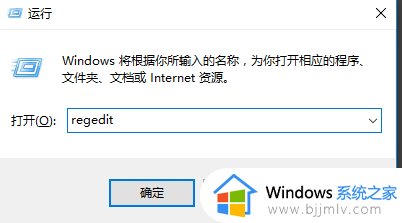
2、然后再依次找到HKEY_LoCAL_MACHinE/sYsTEM/CurrentControlset/Contro l/Terminal server;
3、然后在右栏中找到【fdenyTsConnections】这一项,再双击它把它的值设置为0;
4、再查一下3389端口有没有开启,进入注册表依次找:HKEY_LoCAL_MACHinE/system/CurrentControlset/Control/Terminal server/winstations/Rdp-Tcp 找到【portnumber】这一项的值winxp为【00000d3d】win8以上的则会显示【d3d】用十六进制换算出来就是3389;
5、一定要保证3389这个端口没有被占用。使用【netstat -an】这个命令来查看。
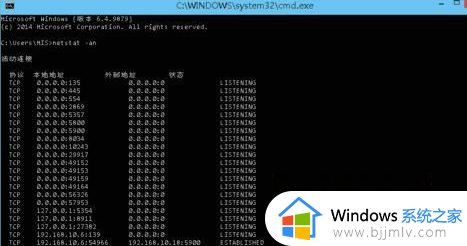
以上给大家介绍的就是未启用对服务器的远程访问win10的详细解决方法,有遇到一样情况的话可以学习上述方法步骤来进行操作,希望帮助到大家。
未启用对服务器的远程访问win10怎么办 win10远程桌面时提示未启用对服务器的远程访问如何解决相关教程
- windows启用远程访问步骤 windows在哪里启用远程访问
- windows服务拒绝访问怎么回事 电脑服务拒绝访问的解决教程
- 远程桌面提示没有远程桌面授权服务器可以提供许可证如何处理
- windows update medic service服务禁用不了拒绝访问的解决教程
- windows无法访问远程共享文件夹怎么办 windows访问不了远程共享文件夹如何修复
- windowsinstaller服务无法访问怎么办 电脑提示不能访问windowsinstaller服务如何解决
- 向日葵远程控制访问密码怎么改 向日葵远程访问密码在哪修改
- windows添加远程桌面用户如何操作 windows怎么添加远程桌面用户
- windows添加远程用户如何操作 windows怎么添加远程桌面用户
- epic抱歉您访问本服务次数过于频繁怎么回事 epic显示访问本服务次数过于频繁如何解决
- 惠普新电脑只有c盘没有d盘怎么办 惠普电脑只有一个C盘,如何分D盘
- 惠普电脑无法启动windows怎么办?惠普电脑无法启动系统如何 处理
- host在哪个文件夹里面 电脑hosts文件夹位置介绍
- word目录怎么生成 word目录自动生成步骤
- 惠普键盘win键怎么解锁 惠普键盘win键锁了按什么解锁
- 火绒驱动版本不匹配重启没用怎么办 火绒驱动版本不匹配重启依旧不匹配如何处理
电脑教程推荐
win10系统推荐